Программа Zoom стала популярна в связи с переводом на дистанционный режим. Это функциональный универсальный инструмент для проведения уроков, лекций и рабочих конференций разной направленности. Бесплатно предоставляется базовая версия, но чтобы получить доступ без ограничений, понадобится оплатить зум.
Как проверить подписку
После создания аккаунта автоматически подключается бесплатный базовый тариф. Если пользователь давно не заходил в программу и не помнит, была ли оплата, он должен проверить, какой у него уровень подписки. Сделать это легко:
- Войти в аккаунт, при необходимости восстанавливается пароль с помощью удобной формы. Доступен вход с помощью Facebook или Google.
- В верхнем левом углу графа в меню «Тарифы и цены» необходимо перейти для дальнейшей проверки.
- Подключенный вариант выделен, здесь открыты для изучения условия всех других тарифов. Указана цена, дополнительные возможности и основные характеристики.
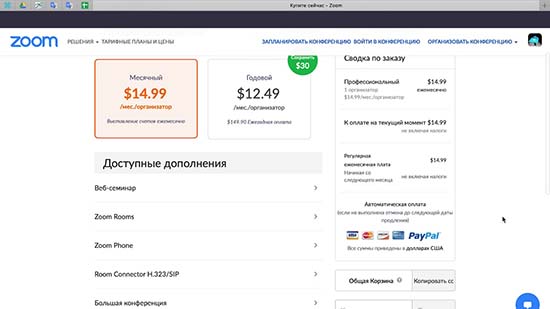
При использовании программы в бесплатном режиме будет ряд ограничений. В групповой конференции не может быть более 100 человек и длится она не более 40 минут. В результате может быть неудобно прерываться в процессе обсуждения и терять нить повествования. Платные варианты адаптированы для специалистов, а также представителей малого, среднего и крупного бизнеса.
Как заплатить за Zoom
В том же меню можно оплатить Zoom по новому выбранному тарифу. Для этого достаточно нажать кнопку «Купить сейчас». Стоимость начинается от 14,99$ за профессиональный аккаунт. Вариант подписки Бизнес и Предприятие обойдутся пользователю в 19,99$. На самом деле разница заключается в подключении дополнительных функций, увеличении участников и времени конференции. В зависимости от потребностей каждый пользователь подбирает тариф по подробному описанию в этом меню.
После нажатия кнопки обслуживание оплачивается на месяц или же за год, второе предложение более выгодно по деньгам. Затем из списка добавлений выбрать те, которые необходимы для комфортной работы. После осуществляется переход непосредственно к оплате, выбирается валюта, в рублях расчет не предусмотрен, деньги будет необходимо конвертировать.
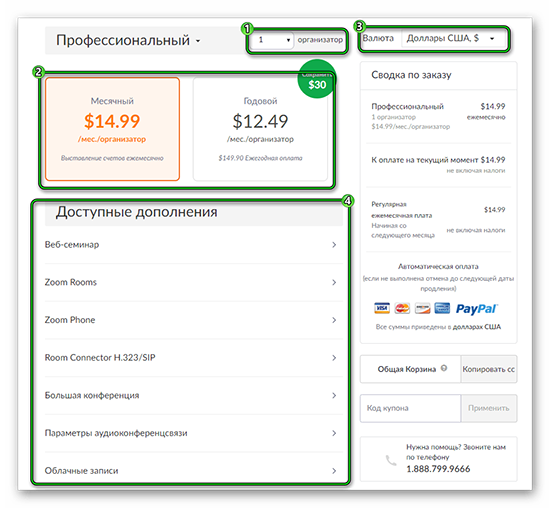
На плательщика заполняется простая анкета с ФИО, адресом, почтой и номером телефона. Затем с помощью банковской карты или PayPal осуществляется платеж. Понадобиться ввести номер кредитки, имя, дату действия и код CVV, это классическая процедура расчета в сети.
Приобретение тарифного плана
Правильно выбрать тариф для конференций можно после анализа возможностей для каждого отдельного предложения:
- Профессиональный будет удобен для конференций всех малых групп. Есть отличия от базового, главная заключается в том, что это возможность проводить звонки до 24 часов, есть дополнительные функции для управления администратором.
- Бизнес по сравнению с предыдущим увеличивает конференцию до 300 участников. Здесь уже есть панель администратора, возможность локального подключения для предприятия, а также выделенный телефон поддержки и другие дополнительные опции.
- Предприятие — это тариф созданный для крупного бизнеса. Конференция поддерживает 500 участников или же 1000. Нет никаких ограничений по времени. Выделяется специалист для оперативного решения любых проблем и открываются все базовые функции.
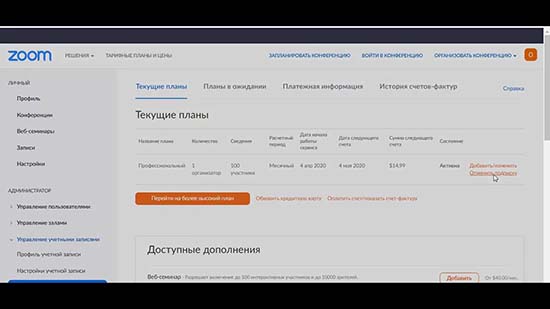
Подробная инструкция на сайте к тарифу поможет безошибочно выбрать подписку. В дальнейшем пользователи смогут использовать Zoom с телефона, ноутбука, ПК, планшета. Для мобильных устройств доступ открывается через приложение, которое нужно будет заранее скачать и авторизоваться в нем.
Скидочные купоны
Сэкономить на подписке легко с помощью активации специального скидочного купона. Это официальные акции, которые периодически запускаются для новых или активных пользователей, а также могут быть в качестве подарка к разным праздника.
Для получения специального кода понадобиться воспользоваться англоязычными ресурсами, на русском крайне мало предложений, большинство из них не функционируют. Удобно находить действующие акции на странице. Стоит перейти на ссылку Codes, скопировать буквы и вставить из при оплате в специальное окно.
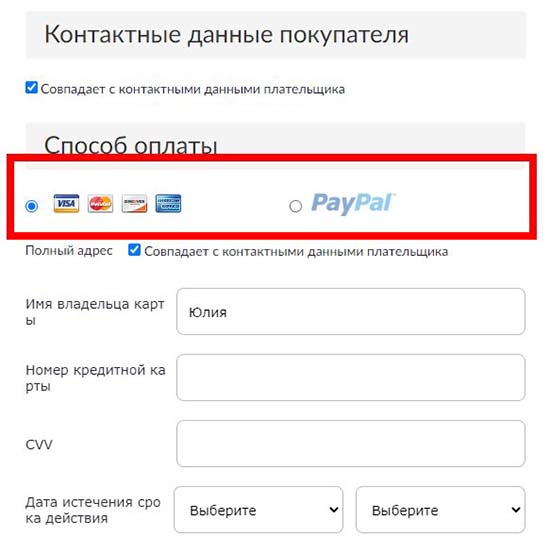
Проблемы и их решение
К сожалению, с оплатой возникают проблемы. Есть распространенные причины, они вызывают сбои:
- Ошибка при вводе, стоит перепроверить всю информацию;
- Отсутствие достаточной суммы на счету с учетом перевода валют, стоит уточнить стоимость;
- Временный сбой, стоит попробовать зайти в программу позже.
Для решения вопросов, с которыми нельзя справиться самостоятельно, круглосуточно работает техническая поддержка. Им стоит написать, оставив контакты, быстро с проблемой поможет справиться менеджер.






